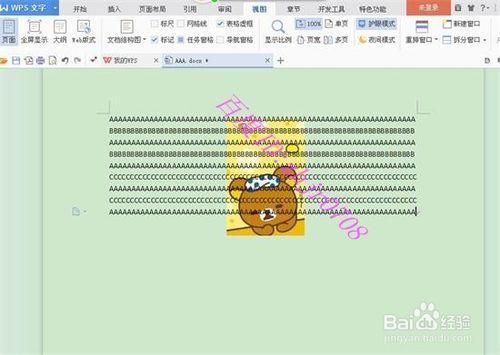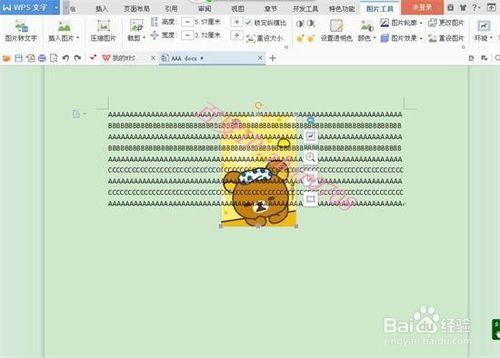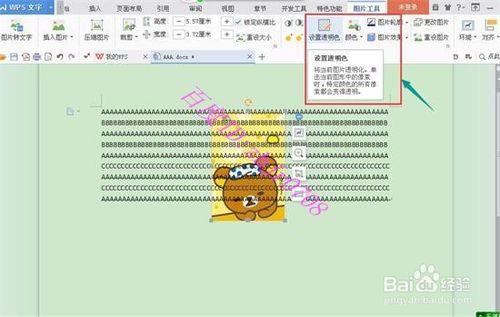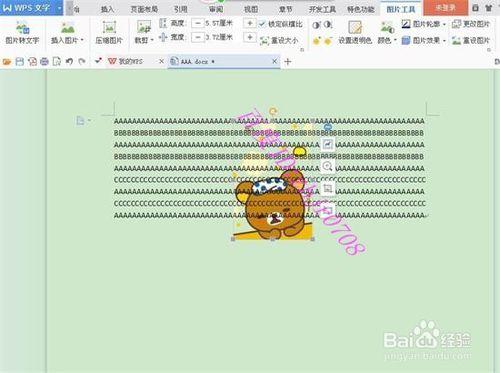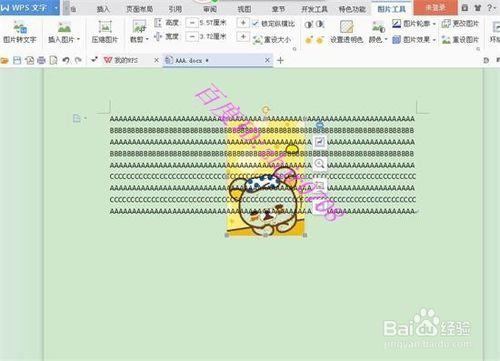我們在使用WPS文字時,有時要插入圖片,但是圖片往往都是有背景的,那麼我們如何把圖片背景變成透明色呢?今天小編就和大家分享下如何把WPS文字插入的圖片背景設定成透明色。
工具/原料
電腦、WPS Office 軟體
方法/步驟
首先我們開啟WPS文字,然後開啟我們的目標文件,如下圖所示
我們看到我們文件中的圖片的背景是黃色的,我們要把它變成透明色,需要進行以下操作,首先我們點選文件中的圖片,如下圖所示
我們會發現在WPS文字的頁面選單中出現了“圖片工具”及其下拉選單,如下圖所示
我們在“圖片工具”的下拉選單中找到“設定透明色”的選項,我們把滑鼠放在“設定透明色”的圖示上會彈出如下圖所示的畫面
接下來我們點選“設定透明色”,滑鼠變成一支帶箭頭的筆的樣式,我們想要把黃色變成透明色,那麼我們就點選圖片上黃色的部分,如下圖所示,現在我們看到圖片上黃色的部分全部變成透明色了
如果我們想把圖片上棕色的部分變成透明色,那麼我們點選棕色部分即可,如下圖所示,圖片上棕色的部分已經變成透明色了。現在大家是不是覺得設定圖片的透明色很簡單呢?
注意事項
本篇經驗系百度ID:zhjr0708根據個人實際工作經驗總結而成;